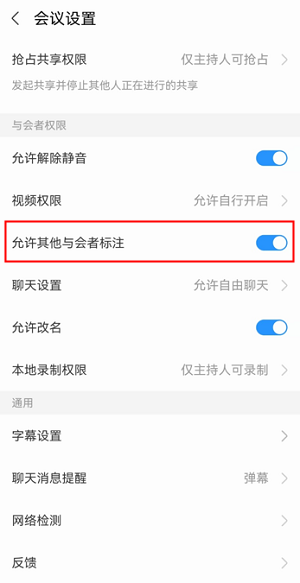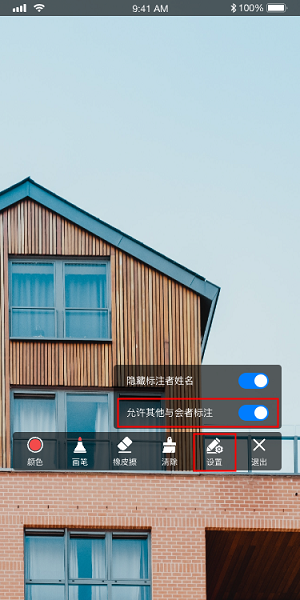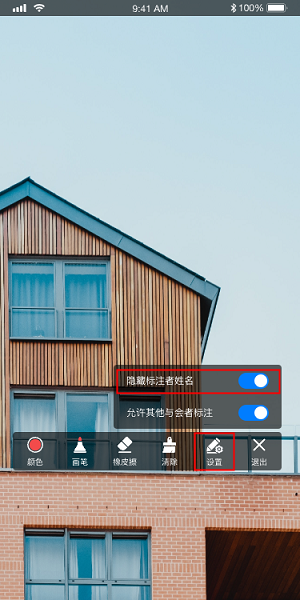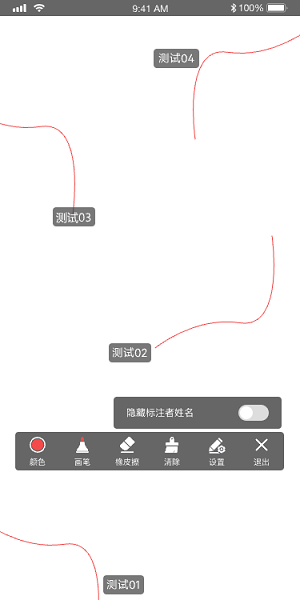共享和标注
移动端会中可以共享屏幕,主动发起标注或加入标注。召开移动会议时,在外出差也可连线办公。
- 共享者单击会中界面下方导航栏中的“共享”,即可开启手机屏幕共享,其他与会者将观看到当前屏幕内容。
- 共享者在共享界面单击“标注”发起标注,其他与会者可加入标注。

共享手机声音
会议中共享屏幕需要展示音频时,开启“共享音频”即可共享手机声音。与会者可接收到手机声音,会议沟通更高效。

画面轻拨放大
当会中在共享时,可以双指轻拨放大显示画面,展示更加清晰。

观看共享画面时主动发起标注
移动端与会者会中观看共享画面时,单击“标注”即可主动发起标注,会中沟通更顺畅。

抢占共享权限

9.7.7及以上版本的客户端可支持。
当会中有人共享时,主持人或其他与会者可发起自己的共享并停止正在进行的共享。
企业管理员可对企业下所有会议抢占共享权限的默认值进行设置,详细操作请参考设置会议参数。
进入会议后,主持人可对当前会议抢占共享权限的范围进行修改。
- 主持人进入会议。
- 单击会控栏中“更多 > 会议设置”。
- 单击“抢占共享权限”,根据需要进行选择,如图1所示。
- 仅主持人可抢占:选择后,仅主持人可发起自己的共享并停止正在进行的共享。
- 所有与会者可抢占:选择后,所有与会者可发起自己的共享并停止正在进行的共享。
- (可选)主持人完成设置后,拥有权限的与会者单击会控栏中的“共享”可抢占共享。
设置与会者标注权限
会中主持人可设置与会者的标注权限。
当主持人允许标注,共享者可设置允许或禁止其他与会者标注。
当主持人禁止标注,共享者无法设置其他与会者的标注权限。
主持人入会后单击会控栏中的“更多 > 会议设置”进行设置。
- 启用“允许其他与会者标注”:允许其他与会者标注。主持人设置后,共享者发起标注,在共享界面“设置”中可启用或关闭“允许其他与会者标注”。
- 关闭“允许其他与会者标注”:禁止其他与会者标注。主持人设置后,共享者发起标注,共享界面“设置”中的“允许其他与会者标注”将置灰,无法更改设置。